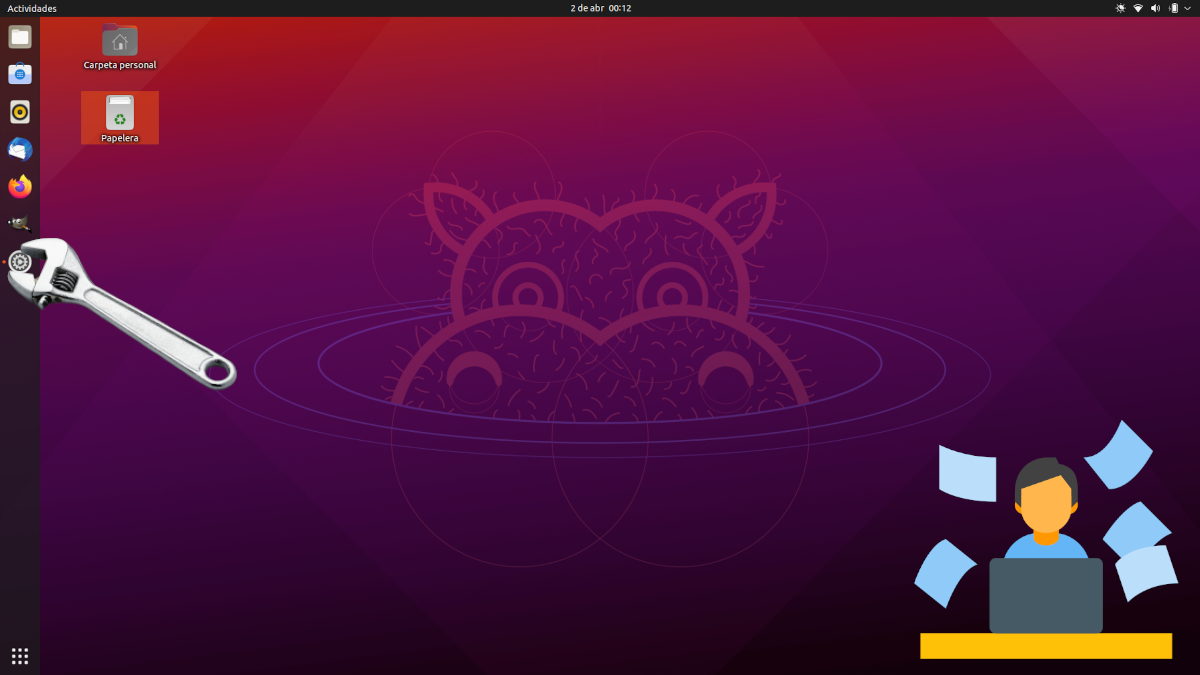
Kaj pa zdaj Ubuntu 21.04 Uradno je bil že predstavljen, zdaj lahko prenesemo in namestimo nov operacijski sistem. Ubuntu ima, tako kot kateri koli drug sistem, tudi nekatere programe in privzeto konfiguracijo, toda ta "nastavitev" je po mnenju njegovih razvijalcev najboljša. Verjetno obstajajo stvari, ki jih ne potrebujemo, pa tudi odsotnosti ali spremembe, ki jih želimo dodati. Logično je, da ima vsak svoje mnenje, vendar obstajajo stvari, ki jih je vedno vredno narediti.
Ta članek naredi založnik vsakič, ko namesti glavno različico sistema Canonical, zato je večina sprememb ali dodatkov, ki jih bomo tukaj omenili, subjektivnih. Da vedno je priporočljivo narediti nekaj stvari, ki so prvi, ki jih bomo razložili. Zelo priporočamo tudi uporabo druge trgovine s programsko opremo, kot je Snap Store, saj je tista, ki jo Canonical ponuja od Ubuntu 2o.04, katastrofa.
Priporočeno: namestite programsko opremo GNOME
Ena najslabših in najbolj tiranskih potez, ki jo je Canonical storil, kar se spomnim, je bila zataknjena v Snap Store. Njegov namen je, da uporabimo več programske opreme Snaps in manj repozitorijev, vendar ne vem, kaj je še slabše, če je to, njene omejitve ali da je veliko manj posodobljena kot preostala programska oprema. Iz tega razloga sem Priporočam namestitev programske opreme GNOME, kar je poleg ikone enako, kot smo ga uporabljali pred nekaterimi različicami. Če ga želite namestiti, preprosto odprite terminal in vnesite te ukaze:
sudo apt update && sudo apt install gnome-software
Zdaj smo odprli programsko opremo GNOME, ki je ikona modre vrečke, in nadaljujemo.
V Ubuntu 21.04 izbrišite, česar ne želite
Za nekatere bi moral biti prvi korak preverjanje posodobitev in njihovo namestitev. Zame je to tudi nekaj, kar moramo najprej storiti, a po odpravi tistega, česar nočemo. In če bodo posodobitve neposredno posodobljene, bodo posodobljeni tudi paketi, ki jih ne želimo, zato bo čas, ki ga bomo izgubili, daljši. Torej najboljše je začnite z odstranjevanjem programske opreme da ne želimo, kar je tudi zame lažje v programski opremi GNOME. Za to odpremo trgovino z aplikacijami, gremo na zavihek »Nameščeno« in izbrišemo tisto, česar ne želimo.
Jaz na primer brišem igre in že zdavnaj sem izbrisal Thunderbird, ker mi ni bil všeč; Nisem mu delal. Ja, obstajajo nekaj, kar se vam ne zdi potrebno, zunaj.
Posodobite sistem
To bo kasneje bolj pomembno, zdaj pa je posodobitve za namestitev. Če želite to narediti, je najbolje, da to storite s terminalom s tem ukazom:
sudo apt update && sudo apt upgrade
Če želite odstraniti tudi odvisnosti, ki niso več potrebne, lahko brez narekovajev dodate tudi "&& sudo apt autoremove".
Uporabite dodatne gonilnike
Verjetno obstajajo gonilniki za komponente naše ekipe, ki čakajo na Programska oprema in posodobitve. Ubuntu običajno namesti odprtokodne gonilnike, vendar se lahko zmogljivost in zanesljivost izboljšata, če uporabimo lastniške.
Če želimo preveriti, ali obstaja takšen gonilnik, bomo odprli programsko opremo in posodobitve ter se odpravili na zavihek «Več gonilnikov». Kot nasvet, čeprav spremembe ni težko spremeniti, si velja zapomniti, kaj smo storili, saj se včasih zgodi, da privzeto nameščen gonilnik deluje vse bolje.
Namestite programsko opremo, ki jo potrebujemo v Ubuntu 21.04
Če nekaj potrebujemo in tega ne namestimo, bomo naredili malo. Na tej točki bodo vsi namestili tisto, kar bodo uporabljali, vendar nekateri priporočila osebni so:
- GIMP, slavni grafični urednik.
- Kdenlive in / ali OpenShot, video uredniki.
- Kodi, multimedijski vsestranski uporabnik.
- VLC, vsestransko za videoposnetke, ki bodo v različici 4.0 tudi za glasbo.
- SimpleScreenRecorder y kooha. Ker oboje? No, raje imam prvega, toda Ubuntu 21.04 privzeto vstopi v Wayland in Kooha je ena od edinih možnosti, ki deluje v tem protokolu.
- RetroArch, emulator igre.
- Audacity, za urejanje zvočnih datotek.
- GNOME Škatle, s čimer lahko na najhitrejši in najpreprostejši način namestite virtualne stroje ali ustvarite LiveSessions. Če potrebujete kaj bolj naprednega, boste morda raje namestili VirtualBox.
- Vivaldi, brskalnik za zahtevne uporabnike, čeprav to priporočam samo tistim, ki potrebujejo veliko funkcij.
- Synaptics, upravitelj paketov, s katerim bomo lažje videli, kaj je nameščeno, kaj morda ni potrebno itd.
- Telegram, dobra aplikacija za sporočanje, ki jo uporabljajo tudi številni uporabniki. Pravzaprav tam komuniciram z nekaterimi razvijalci.
Preverite energetski profil in aktivirajte Night Light
Ubuntu 21.04 ima novo nastavitev, ki nam bo omogočila izbirajte med prednostnimi nalogami, da ostanemo na sredini ali damo prednost avtonomiji. V nastavitvah / napajanju je funkcija, namenjena prenosnikom.
Po drugi strani pa Nočna lučka to je funkcija, namenjena izboljšanju našega cirkadianskega cikla. V bistvu odpravi modre tone, ki so prisotni na sončni svetlobi, zato zaslon prikazuje drugačno barvo, tako da se naše telo začne sproščati. Lahko ga aktivirate v nastavitvah / monitorjih / zavihku "Night Light". Lahko vam povemo, kdaj se bo spremenil ali dovolite, da se samodejno spremeni glede na to, kdaj je dan in noč v našem časovnem pasu.
Dodajte podporo za Flatpak
Kot pojasnjujemo v Ta članek, Vredno je aktivirati podporo FlatpakKer gre za pakete, ki tako kot Snap vključujejo programsko opremo in odvisnosti same po sebi, se zelo hitro posodobijo, poleg tega pa mnogi razvijalci dajejo prednost drugim namestitvenim sistemom.
Prilagodite svoj Ubuntu 21.04
To je najpomembnejše: zapustite naš operacijski sistem, kot nam je najbolj všeč. Vsak mora narediti spremembe, ki najbolj ustrezajo njegovim potrebam, vendar vedno naredim naslednje:
- Spremenite hitrost in občutljivost plošče na dotik v meniju Nastavitve / Miška in plošča na dotik. Če želimo, mu lahko tudi naročimo, naj se premika z naravnim premikom.
- Postavite gumbe na levo. Ko sem prvič uporabil Ubuntu, so bili gumbi na levi. Imel sem tudi Mac (še vedno ga imam) in bili so v enakem položaju. Canonical jih je spremenil, verjetno zato, da olajša stvari uporabnikom sistema Windows, vendar jih vedno spremenim po navadi. Lahko jih postavite na levo, tako da odprete terminal in vtipkate gsettings set org.gnome.desktop.wm.preferences button-layout 'close, minimize, maximize:' . Od zgoraj navedenega bi bili zadnji dve točki središče okna, tako da bodo levo od središča Zapri, Zmanjšaj in Povečaj.
- Odložite dok, kar lahko storite v nastavitvah. Naredite lahko tudi druge spremembe, ki jih v zadnjem času nisem naredil, na primer spreminjanje motnosti ali njeno centriranje in njeno povečanje, ko odpremo aplikacije, kot je razloženo v našem sestrskem blogu.
Kakšne spremembe bi naredili v Ubuntu 21.04?
To ponavadi spremenim, vendar je vedno dobro vedeti, kaj počnejo drugi uporabniki. Katere spremembe ste naredili takoj po namestitvi operacijskega sistema?
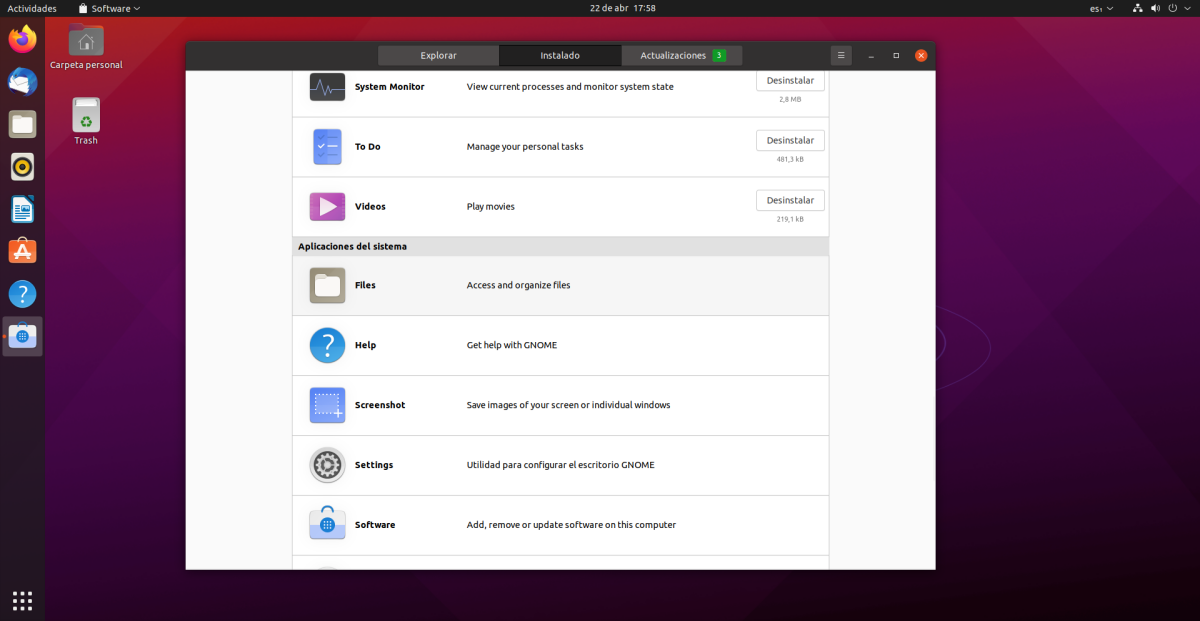
Osebno Ubuntuja ne spreminjam veliko, všeč mi je, kako je privzeto, a to je nekaj sprememb, ki jih naredim. 1) Zaženite vrstico velikosti 30, 2) Temni način, 3) Namestite popravke, da boste lahko okna pri odpiranju centrirali, razširitev OpenWeather in kazalnik odstotka baterije, 4) v programski opremi in posodobitvah, prenesenih z glavnega strežnika, 5) odpraviti igro aplikacije, 6) Uporabite španski jezik za celoten sistem, 7) Namestite Skype, VLC, Zoom, Jitsi-meet, Clipgrab 8) Namestite ubuntu-ограничен-dodatek, gonilnik tiskalnika, neofetch in malo drugega.) Spremenite ozadje.
To bi bilo vse, kar po namestitvi naredim za Ubuntu.
Hvala,
Zanima me, kje lahko najdem teme oken in ikone za to novo različico